画面左上の請求先コード部分を入力できるようにし、入力されたコードで、請求先を検索できます。
また、新規請求先登録時には、請求先コードに値を入力していると、そのコードで請求先を新規登録できるようになっております。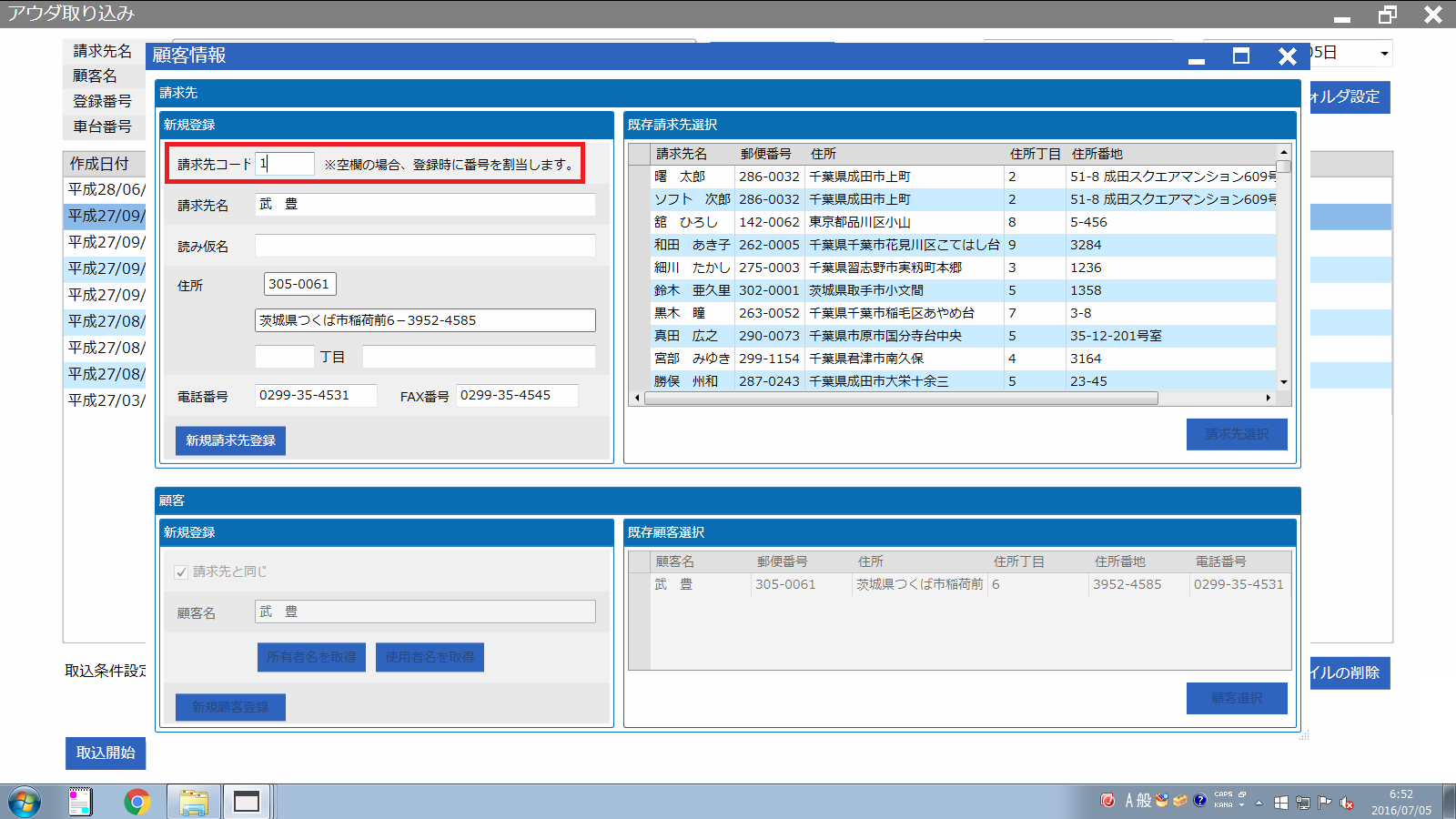
(*上記、2016/07/05更新分より)
画面左上に情報が入っていない場合や、入っている情報を変更したい場合は[顧客選択/新規]をクリックします。
◆顧客選択/新規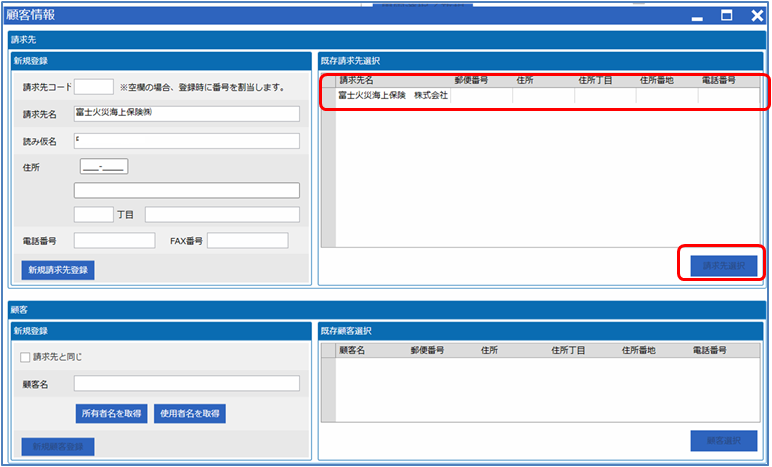
左上側がアウダで登録されたデータ、右上側がGATCHで登録されているデータです。
すでにGATCHで請求先データが登録されている場合は、右側に表示されている請求先を選択して[請求先選択]をクリックします。
GATCHで請求先データが登録されていない場合は、[新規請求先登録]をクリックします。表示されている内容でGATCHに登録されます。
同じように顧客も選択します。請求と同じ場合は「請求先と同じ」にチェックを入れてください。
◆車両情報
請求先・顧客と同じように車両の選択をします。
※右側にGATCHで登録されているデータが表示されている場合には新規登録のボタンはクリックしないでください。新しく情報が登録されるので、同じ請求先・顧客や車両データがもう一つできてしまいます。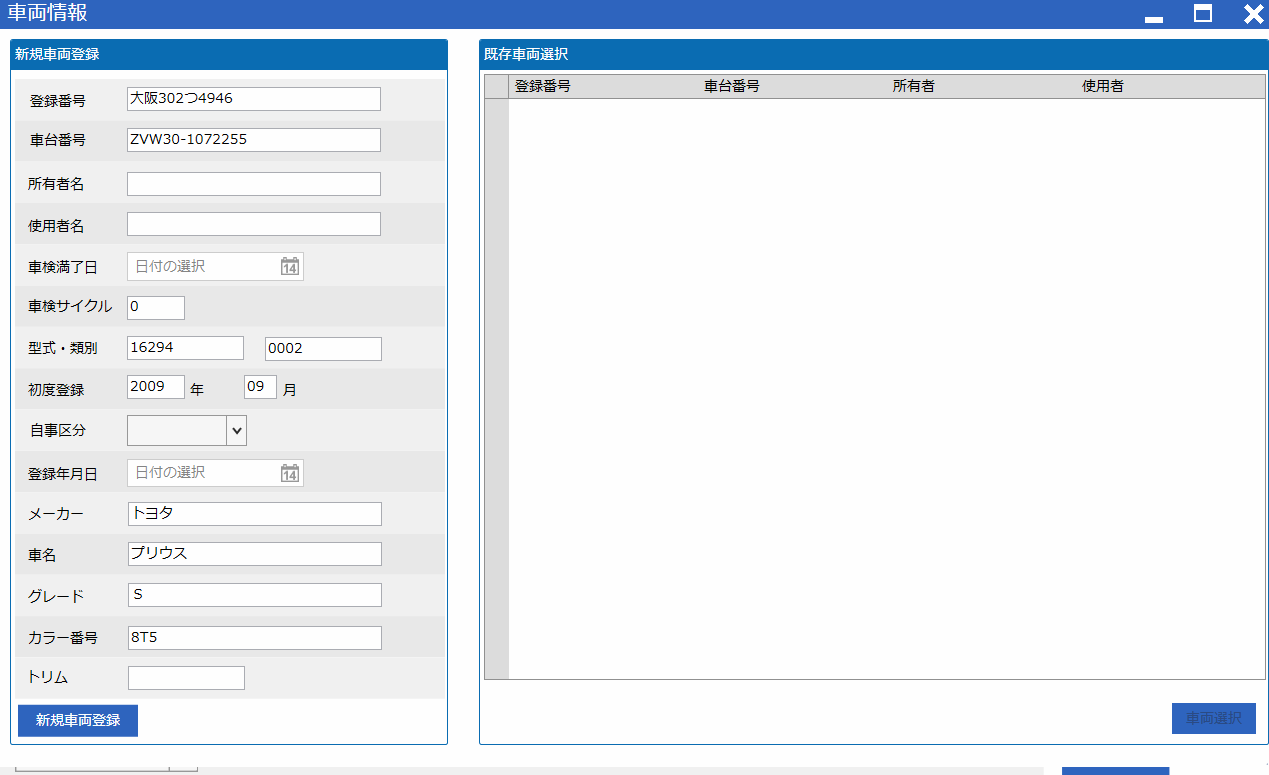
コメント
0件のコメント